Pear OS 8 Lançado - Guia de revisão e instalação com capturas de tela
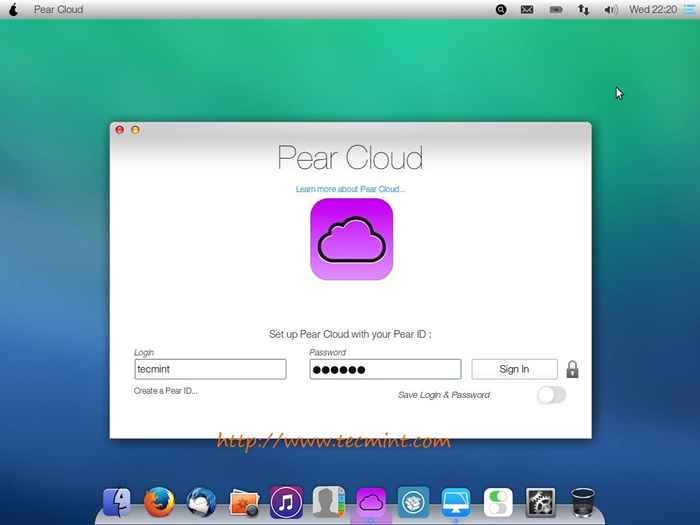
- 1565
- 189
- Mr. Mitchell Hansen
Pear OS 8 foi lançado recentemente. Pear OS O objetivo principal é ser um Ubuntu/Debian baseado Sistema operacional Linux para Área de Trabalho, Caderno, Telefones e comprimidos. Pear OS 8 é baseado em GNOMO Mas Look and Feel é semelhante e inspirado de recém -lançado Apple iOS7. Nuvem de pêra é o recurso recém -incluído em Pear OS 8 para fazer backup e sincronizar dados pela Internet.
Você terá 2 GB de espaço para organizar seus dados sobre Nuvem de pêra. Esta postagem descreve a instalação de recém -lançado Pear OS 8 versão. Pear OS está disponível gratuitamente para download e uso, que tem uma interface simples e poderosa. Você experimentará funções multimídia completas e para os usuários que preferem Apple iOS como sistema operacional.
Requisitos mínimos recomendados do sistema
- Processador CPU de 700 MHz
- Memória de 512 MB
- 8 GB de espaço em disco livre
- 1024 × 768 Resolução da tela
- Unidade de mídia removível ou porta USB
Aplicações incluídas no Pear OS 8
- PEAR SOFTWARE CENTER
- Shotwell
- Empatia im
- Raposa de fogo
- Nuvem de pêra
- Correio Thunderbird
- BRASERO queimador de disco
- Musique
- VLC Media Player
- Contatos de pêra
- Gerente de PPA
Download de Pear OS 8
Pear OS 8 está disponível para 32 bits e 64 bits. Eu usei versão de 32 bits nesta instalação. Clique nos links abaixo para baixar o Pear OS 8.
- Download Pearos8-I386.ISO
- Download Pearos8-64.ISO
Instalação do Pear OS 8
1. Inicialize seu sistema com pêra inicializável meios de comunicação ou ISO. Neste post, usamos Live ISO arquivo
 Boot Pear OS 8
Boot Pear OS 8 2. Pear OS 8 Live Desktop. Clique em CD Ícone mostrado no desktop para iniciar a instalação
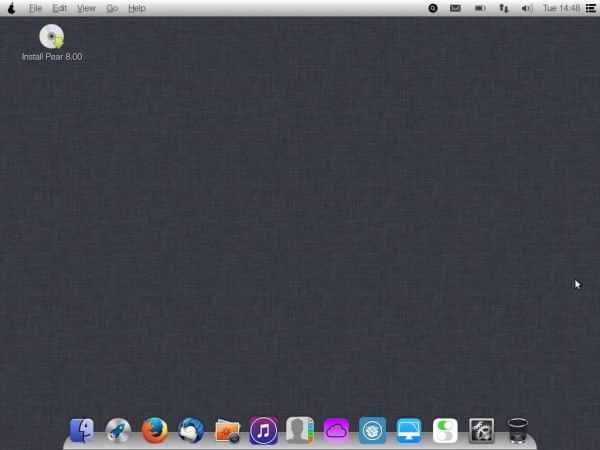 Pear OS 8 Live Desktop
Pear OS 8 Live Desktop 3. A instalação foi iniciada e selecionada Linguagem.
 Instalação do SO da Pear
Instalação do SO da Pear 4. Preparando para instalar Pear OS. Você pode baixar atualizações e adicionar software de terceiros durante sua instalação
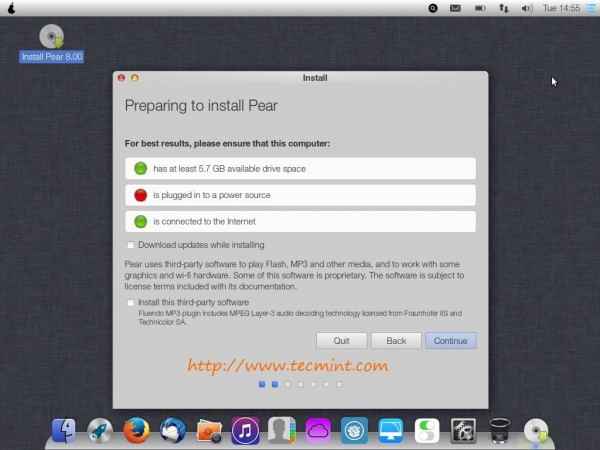 Preparando a instalação do OS da Pear
Preparando a instalação do OS da Pear 5. Instalação tipo. Selecione o apropriado. É recomendável usar “Apagar o disco e instale a pêra”Para novos usuários. Observe que isso vai apagar os dados
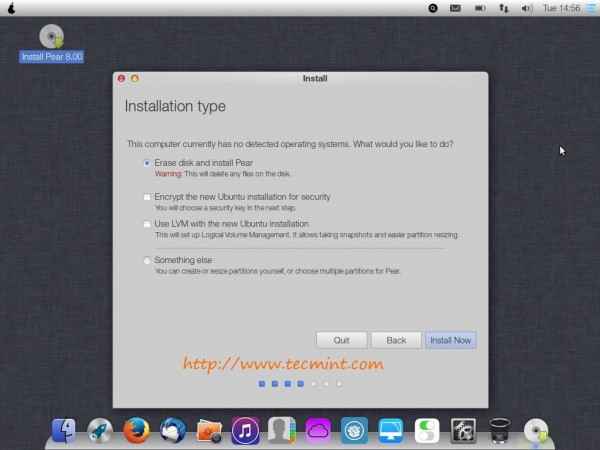 Selecione Tipo de instalação
Selecione Tipo de instalação 6. Fuso horário configurações
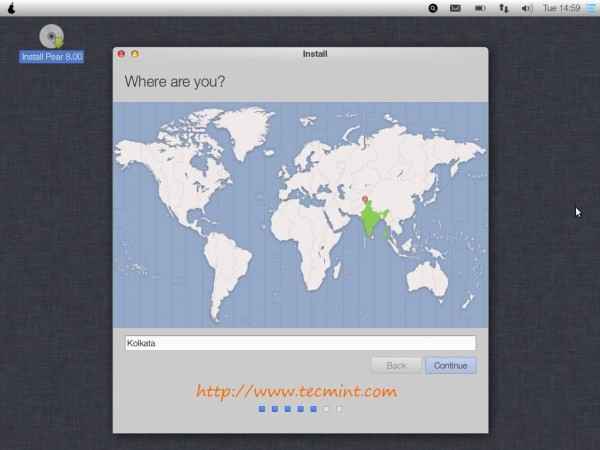 Configurações do fuso horário
Configurações do fuso horário 7. Layout do teclado configurações
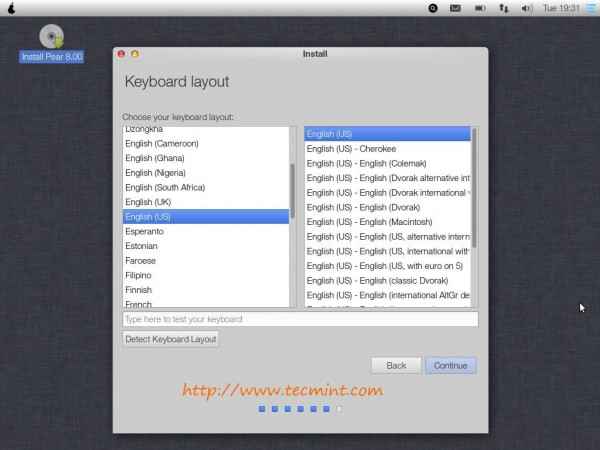 Configurações do layout do teclado
Configurações do layout do teclado 8. Encher do utilizador informações.
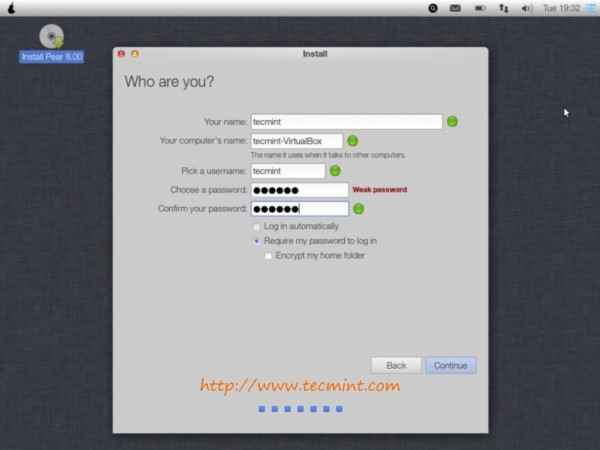 Enviar informações do usuário
Enviar informações do usuário 9. Pear os recebendo instalado..
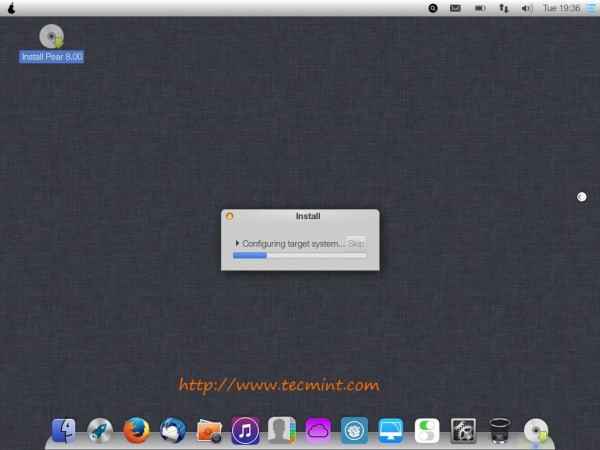 Processo de instalação do Pear OS
Processo de instalação do Pear OS 10. É isso. Instalação completa. Ejetar mídia inicializável e sistema de reinicialização.
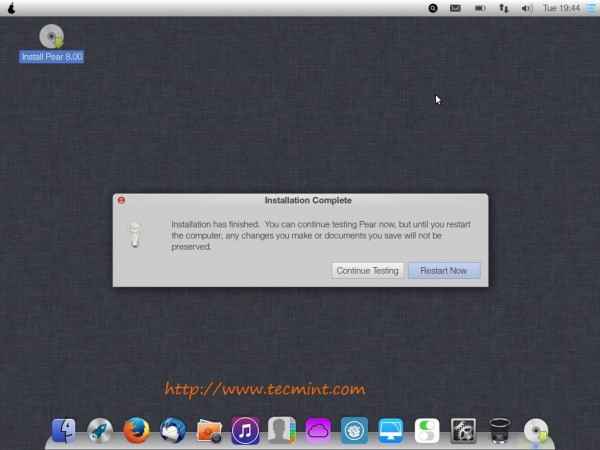 Instalação completa
Instalação completa 11. Tela de login.
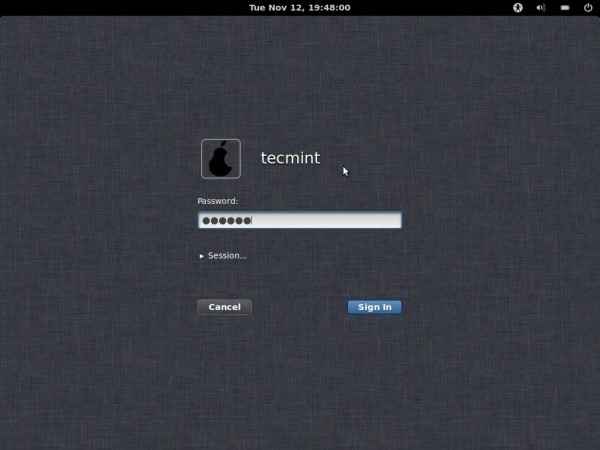 Tela de login Pear OS 8
Tela de login Pear OS 8 Post atividades de instalação
Bem -vindo ao Pear OS
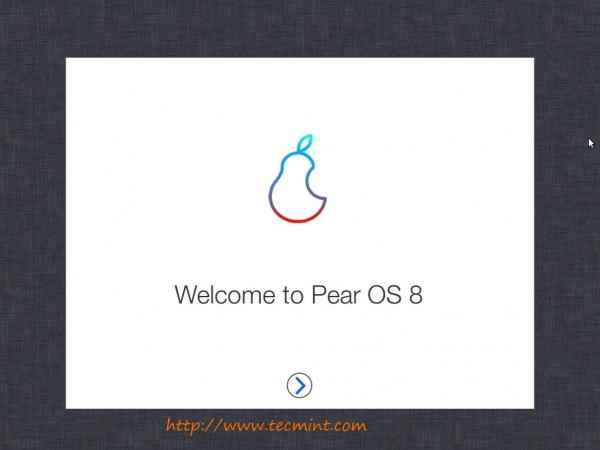 Bem -vindo ao Pear OS
Bem -vindo ao Pear OS Termos e Condições
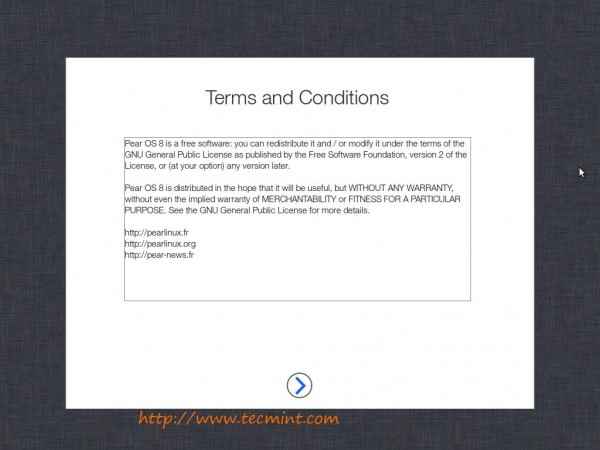 Termos e Condições
Termos e Condições Nova desktop
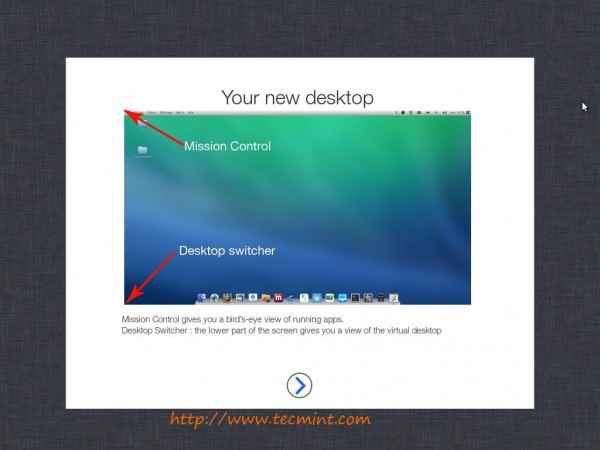 Nova desktop
Nova desktop Software de pêra
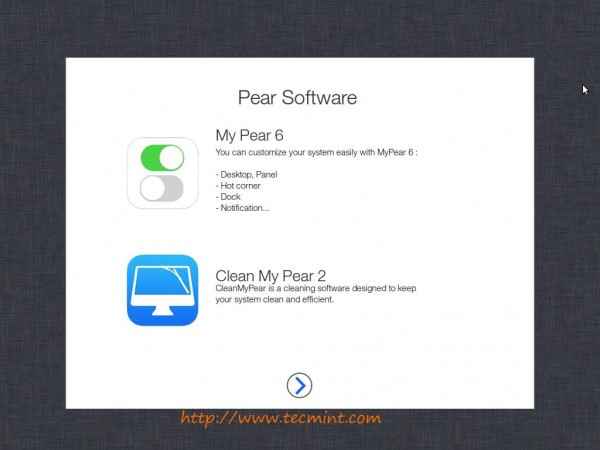 Software de pêra
Software de pêra Segurança de software de pêra
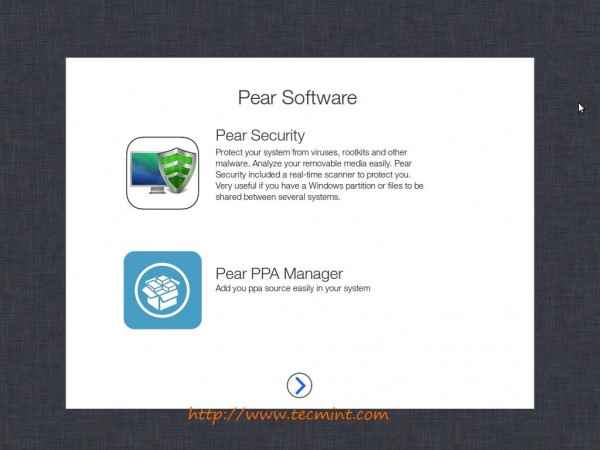 Segurança de software de pêra
Segurança de software de pêra ID do usuário de pêra
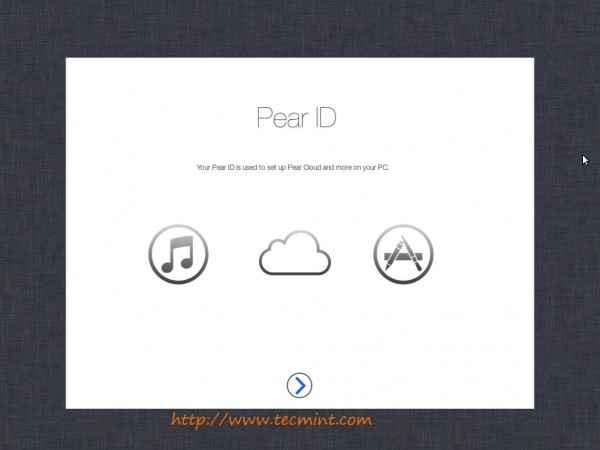 ID do usuário de pêra
ID do usuário de pêra Obrigado sua tela
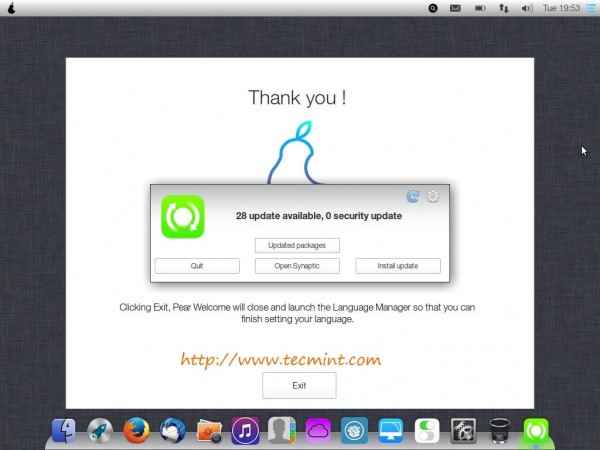 Obrigado sua tela
Obrigado sua tela PEAR OS 8 Desktop
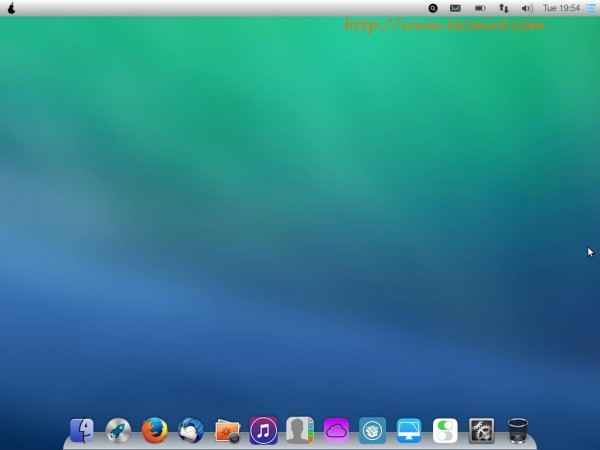 PEAR OS 8 Desktop
PEAR OS 8 Desktop Recursos do Pear Linux OS 8
Configurações de sistema
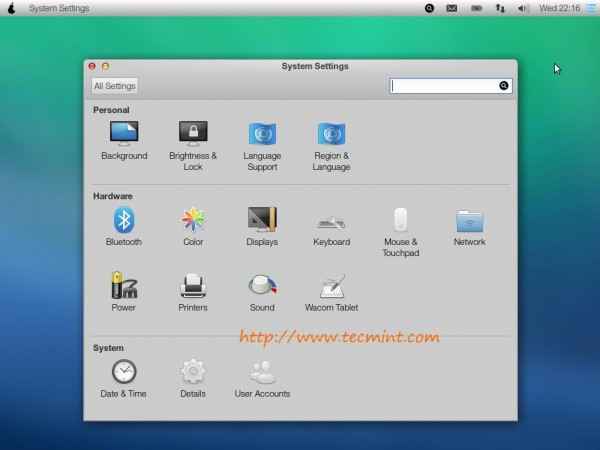 Configurações de sistema
Configurações de sistema Minha Pear 6
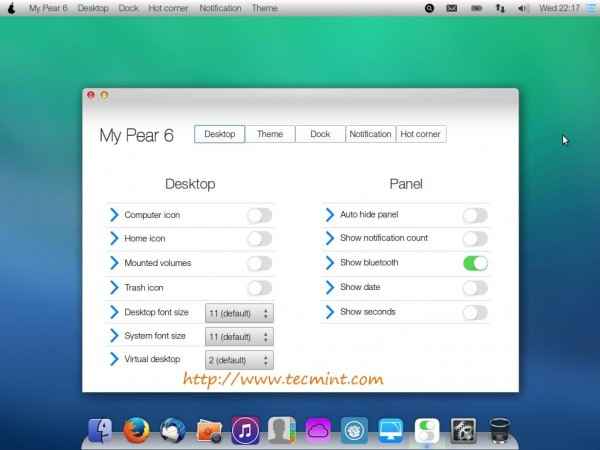 Minha Pear 6
Minha Pear 6 Minha pêra 6 doca
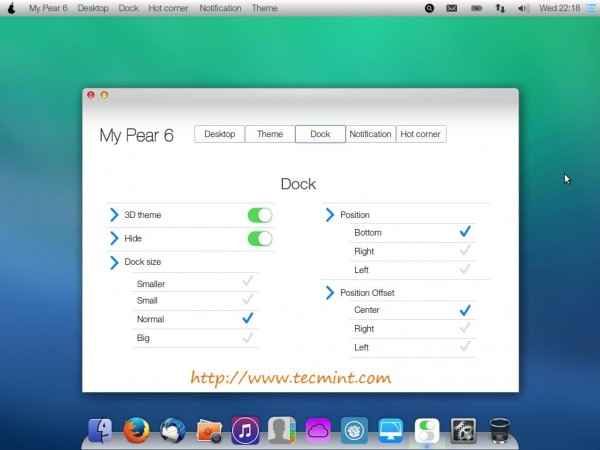 Minha pêra 6 doca
Minha pêra 6 doca Gerente de PPA de Pear
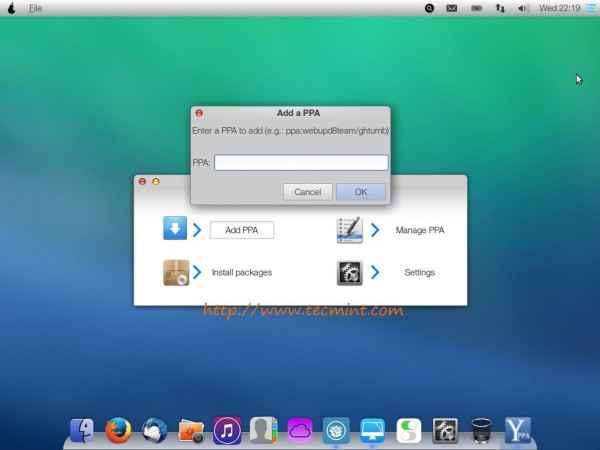 Gerente de PPA de Pear
Gerente de PPA de Pear Nuvem de pêra
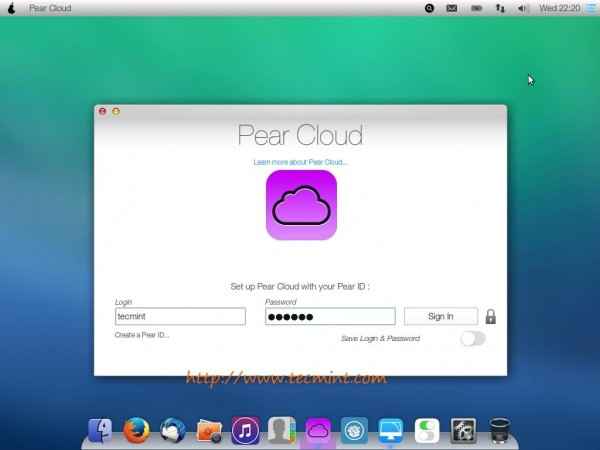 Nuvem de pêra
Nuvem de pêra Links de referência
- Página inicial da Pear OS
- « 15 perguntas básicas de entrevista do MySQL para administradores de banco de dados
- Fedora 20 (Heisenbug) Lançado - Baixar imagens ISO DVD »

